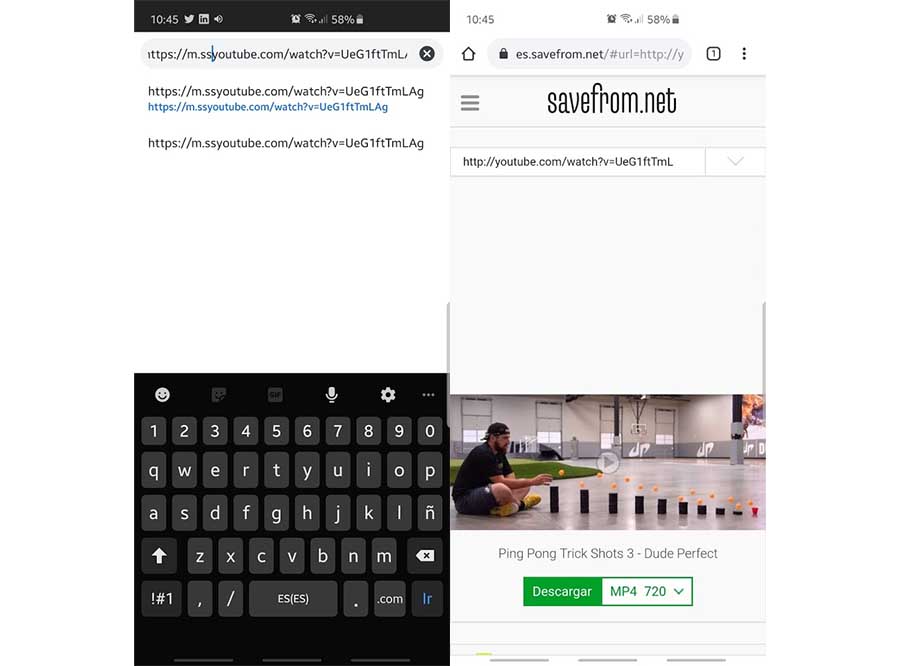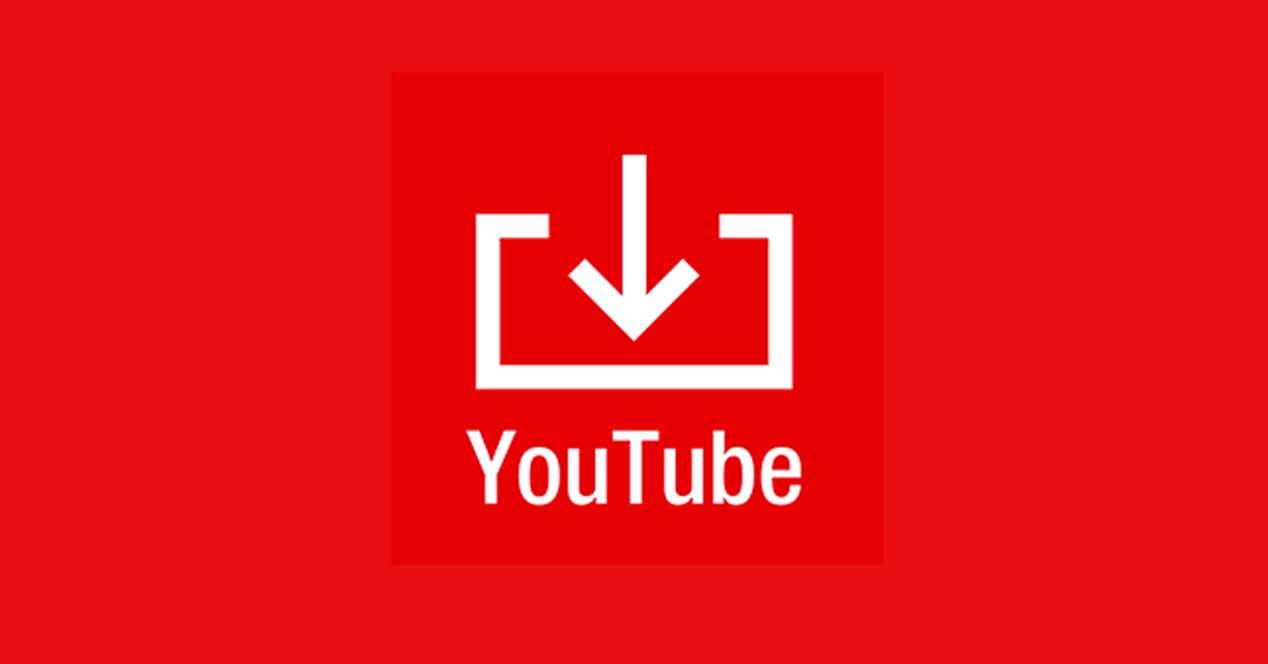
YouTube ведущий сервис потокового видео; практически любое видео, которое мы хотим посмотреть, мы найдем там. И есть пользователи, которые хотят скачать контент платформы, потому что, например, они захотят посмотреть видео позже отсоединены. Это то, что позволяет нам делать YouTube Premium, но мы также можем делать и другими способами с такими приложениями, как Snaptube APK. Если возможно скачать видео с YouTube на наших телефонах и планшетах Android и без необходимости в приложениях.
В Google Play Store есть множество приложений, которые позволяют нам скачивать видео с YouTube; Однако, если мы хотим сделать это своевременно, устанавливать приложение не обязательно. Таким образом мы сэкономим внутреннее пространство для хранения данных, а также избежим связанных с этим расходов в мегабайтах, если мы не будем использовать соединение Wi-Fi. Очевидно, что нам понадобится веб-браузер для загрузки, и это может быть Google Chrome или любой другой, установленный на нашем мобильном устройстве. Поэтому мы начнем с открытия веб-браузера и доступ к YouTube.
Как скачать видео с YouTube, шаг за шагом, без установки приложений
После того, как вы откроете свой веб-браузер, и YouTube, перейдите на веб-страницу к видео, которое вы хотите загрузить. Вы должны регулярно открывать видео, как если бы вы хотели воспроизвести его в этот самый момент, таким образом, чтобы вверху, в URL-адреса, появится видео, соответствующее рассматриваемому видео. URL-адрес должен выглядеть примерно так "www.youtube.com/skjgfy". И здесь все, что нам нужно сделать, это изменить URL включая 'ss'.
То есть мы должны взять этот URL-адрес и отредактировать его так, чтобы он выглядел как www.ssyoutube.com/skjgfy с 'ss' перед 'youtube', как мы упоминали ранее. При этом откроется новая страница, на которой нам действительно предлагается загрузить видео, и мы можем выбрать формат файла, чтобы определить его качество, а также выбрать, хотим ли мы только звук в случае песен.
Нажав на вкладку, мы можем определить формат и качество, и после того, как мы его выбрали, нам нужно будет только нажать кнопку «Загрузить». Когда мы нажимаем эту кнопку, загрузка файла начинается автоматически. В некоторых случаях нас попросят экспресс-подтверждение, и, в любом случае, файл будет загружен во внутреннюю память или на карту micro SD нашего смартфона, как мы определили в настройках.